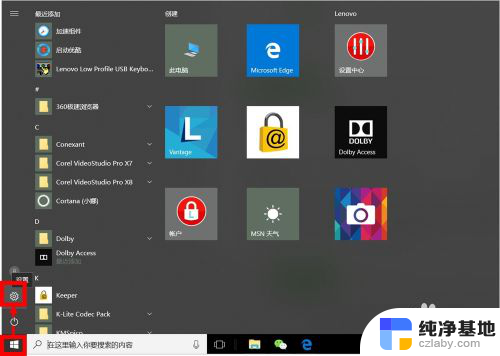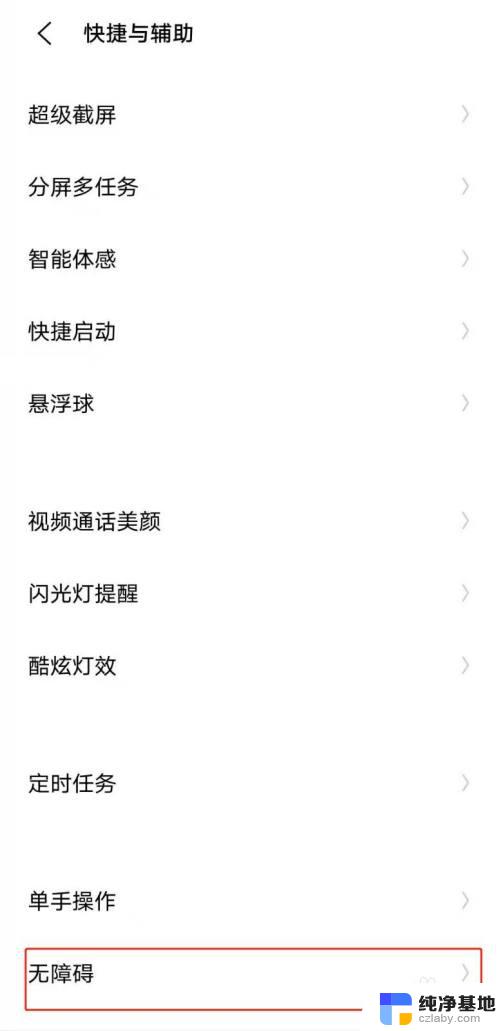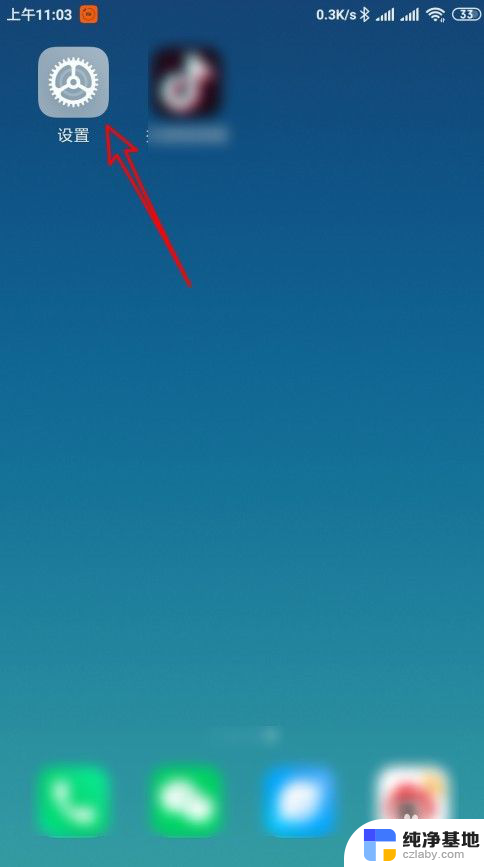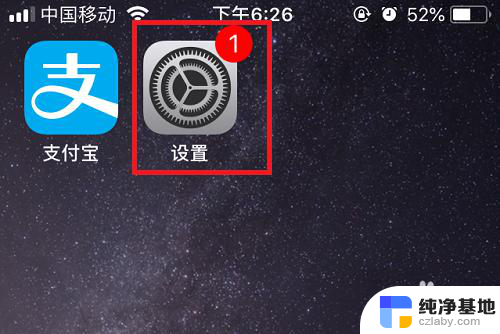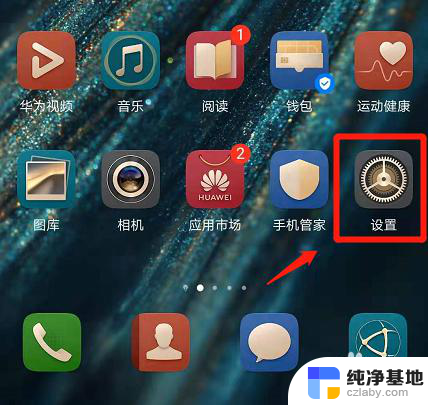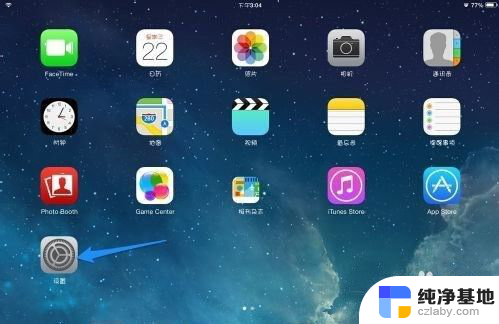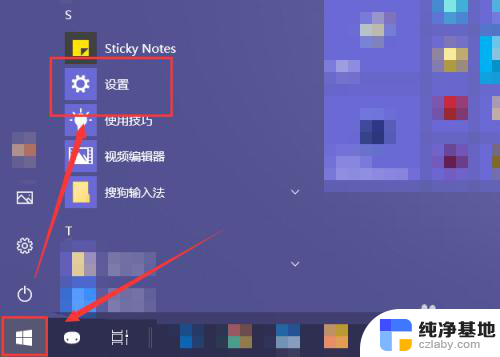系统不更新怎么设置
电脑系统的自动更新功能对于保持系统安全和性能优化至关重要,有时我们可能希望暂时关闭自动更新,以免在关键时刻被中断或者避免因为更新而导致不必要的麻烦。如何设置电脑不自动更新呢?在本文中我们将介绍一些方法和技巧,帮助您有效地关闭系统的自动更新功能,从而更好地掌控您的电脑使用体验。
操作方法:
1.我们点击Windows按钮,并继续点击"设置"图标进入设置选项。
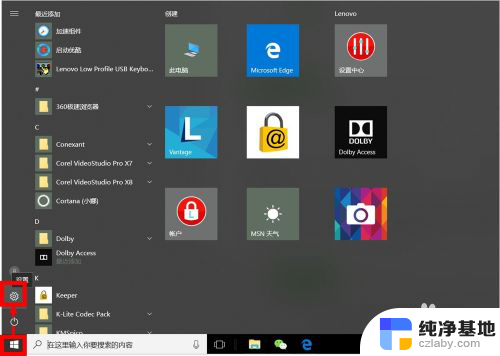
2.我们可以直接搜索"Windows",在弹出的相关选项中。我们点击选择"高级Windows更新选项"。
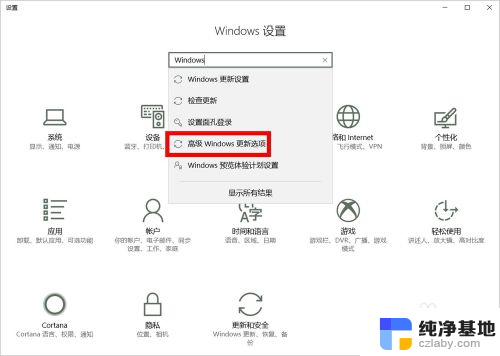
3.在"高级选项"设置中,我们取消勾选第2项(第1项最好也取消勾选),即:不自动下载更新。
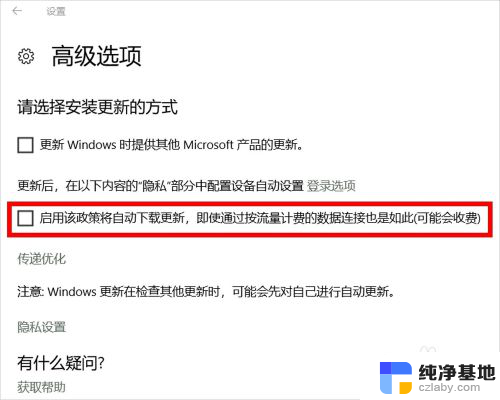
4.我们也可以进入"Windows更新设置"设置"重新启动选项",并将其中的选项设置为"关"。
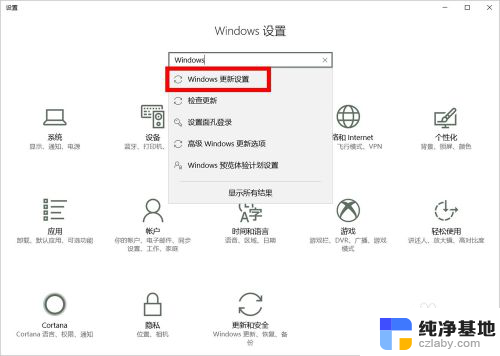

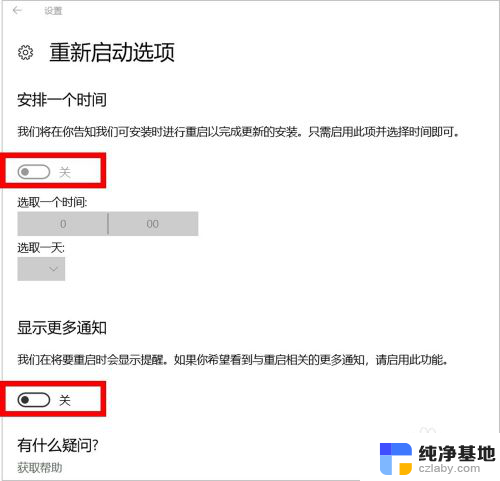
5.接下来,我们按Windows键(不放)+R键,在运行窗口输入"services.msc",然后点击"确定"。
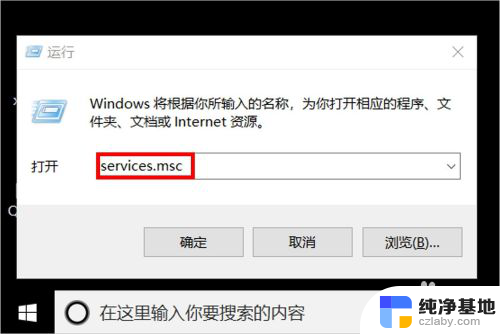
6.在服务设置里面,我们找到"Windows update",鼠标右键单击后点击选择"属性"。
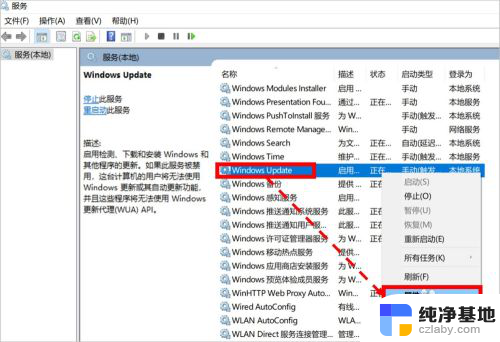
7.在"属性"设置页面,我们将启动类型设置为"禁用"状态即可。
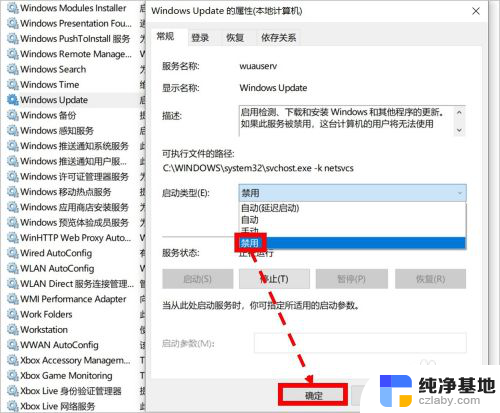
8.如对您有帮助,请点赞或投票鼓励一下作者,谢谢~
以上是如何设置系统不更新的全部内容,如果你遇到同样的情况,请参考我的方法来处理,希望对大家有所帮助。